

报表打开慢跟踪难?可通过性能监控快速解决
今日头条
1184人已加入
描述
在BI系统中,经常会遇到性能的问题,比如打开报表慢,可能是数据量太大,或是报表前端太大加载慢;或是网络问题;或是SQL运行慢。
这时,就需要技术人员跟踪定位到具体的原因,然后找到报表具体的解决办法。
如果是数据量大,可以抽取数据到高速缓存库。
如果是报表太大前端加载慢,可以通过分页、增加参数、调整前端代码等办法来解决;
如果是SQL书写有问题,可以优化SQL。
因此,快速精准的定位性能出现的原因尤为重要。Smartbi产品通过性能监控功能可快速获取性能情况,经过分析和跟踪即可实现精准定位问题。
性能监控主要是通过页面可视化的方式进行CPU采样跟踪,查看、监控服务器方法调用时间树结构。

当遇到报表慢或者系统慢等问题时,可执行以下步骤进行CPU采样跟踪并根据相关的资料进行跟踪处理。
(1)进入性能界面,设置【会话】,一般只是对当前用户的某个操作进行分析,通常情况下只需要录制到当前用户的会话信息就可以了(若是在一个浏览器上录制另一个浏览器的用户操作,则选择对应浏览器的会话进行录制):
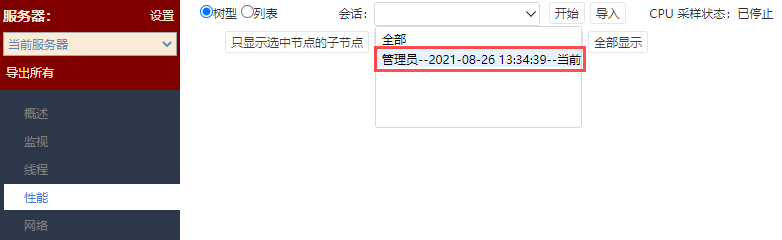
点击“开始”按钮,则系统开始进行CPU采样。
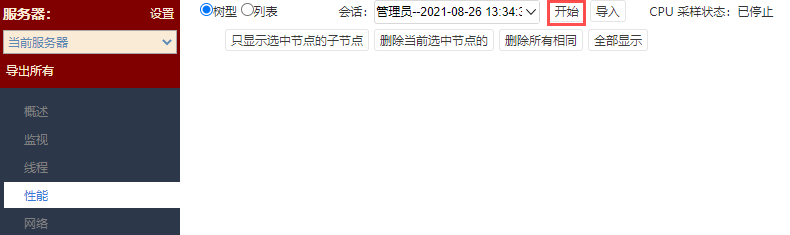
(2)返回到系统上进行操作,比如报表慢的话,并且数据最终能够展现的话,那么就关闭报表再重新打开,等到报表加载完成;
如果是系统操作慢,那么在上一步骤点击“开始”按钮后,到系统中做同样的操作,再等待一段时间。
(3)点击“下载”按钮,将CPU采样跟踪的文件压缩包下载下来。
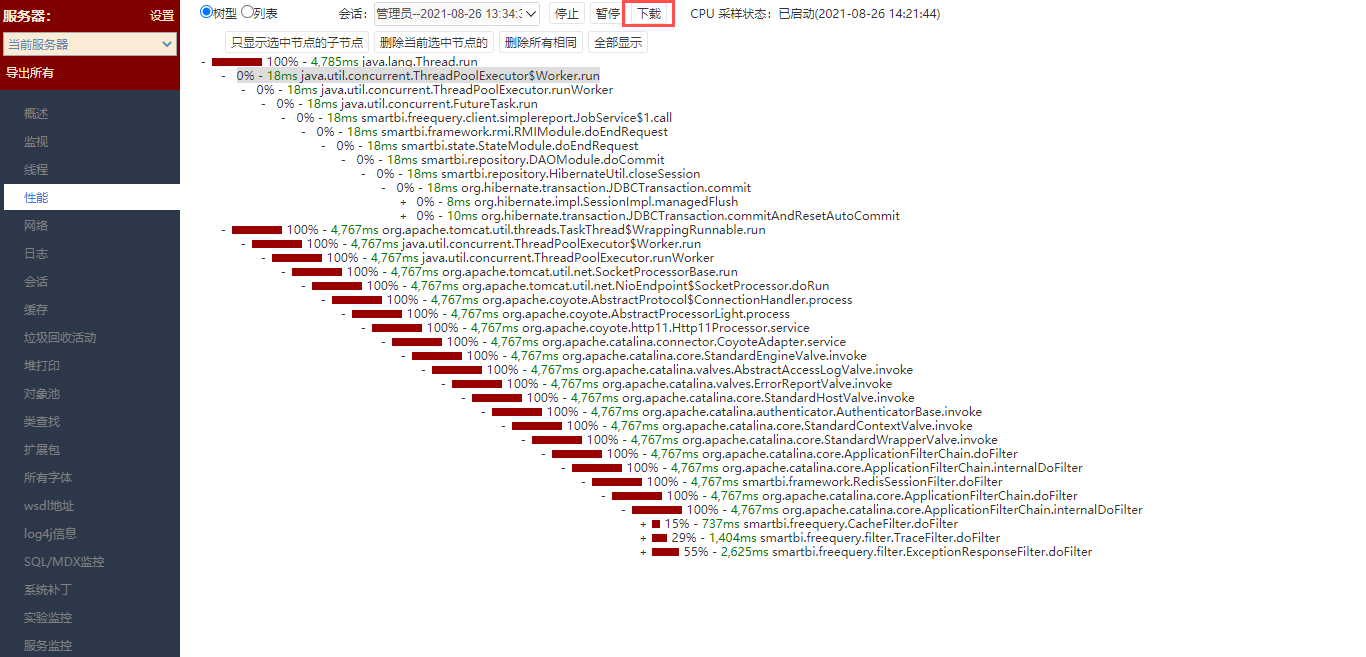
(4)点击“停止”按钮,可以停止CPU采样跟踪。
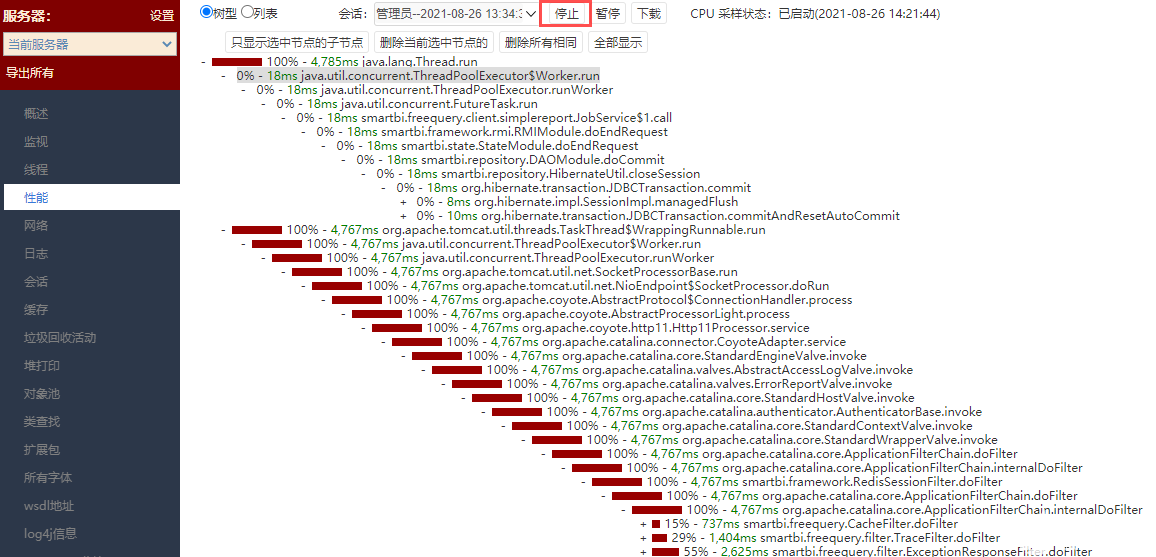
(5)根据压缩包的内容进行分析,定位问题。
编辑:ymf
声明:本文内容及配图由入驻作者撰写或者入驻合作网站授权转载。文章观点仅代表作者本人,不代表电子发烧友网立场。文章及其配图仅供工程师学习之用,如有内容侵权或者其他违规问题,请联系本站处理。
举报投诉
-
报表设计2009-03-10 3430
-
求助为什么cadence打开的时候这么慢2013-01-01 5124
-
可通过iPhone监控心率的心电图仪参考设计2013-11-11 3729
-
labview通过access打印报表2017-12-21 3344
-
通过页面埋点做监控却不影响性能?解密ARMS前端监控数据上报技术内幕2018-05-16 3635
-
应用监控的选型思考2018-11-28 1694
-
labview报表执行速度很慢2020-08-12 2739
-
财务可视化报表,萌新也能轻松玩转2020-10-19 1959
-
labview打开excel报表后会使labview崩溃关闭2020-11-24 4275
-
紫金桥组态软件自由报表实现五子棋游戏系统2017-10-12 843
-
基于TLD快速目标跟踪2018-01-16 1059
-
视频监控跟踪系统2018-03-02 1494
-
在RobotStudio中怎么自动打开TCP跟踪?2018-12-02 13736
-
如何在奥威BI数据分析软件上开发报表2021-10-13 675
-
通过ProDiag进行监控的基本知识2022-10-27 4808
全部0条评论

快来发表一下你的评论吧 !

